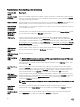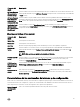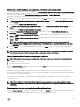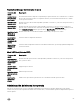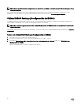Users Guide
Eliminación o modicación de una contraseña del sistema y de conguración
Asegúrese de que el puente de contraseña está habilitado y el Password Status (Estado de contraseña) Unlocked (Desbloqueado)
antes de intentar eliminar o modicar la contraseña del sistema o de conguración. No es posible eliminar ni modicar una contraseña
del sistema o de conguración si el Password Status (Estado de la contraseña) es Locked (Bloqueado).
Para eliminar o modicar la contraseña del sistema y de conguración:
1. Para acceder a System Setup (Conguración del sistema), presione <F2> inmediatamente después del encendido o el reinicio.
2. En System Setup Main Menu (Menú principal de conguración del sistema), seleccione System BIOS (BIOS del sistema) y
presione <Intro>.
Aparece la pantalla System BIOS (BIOS del sistema).
3. En la System BIOS Scree (Pantalla de la BIOS del sistema), seleccione System Security (Seguridad del sistema) y presione
<Intro>.
Aparece la pantalla System Security (Seguridad del sistema).
4. En la pantalla System Security (Seguridad del sistema), compruebe que la opción Password Status (Estado de la
contraseña) está en modo Unlocked (Desbloqueado).
5. Seleccione System Password (Contraseña del sistema), modique o elimine la contraseña del sistema existente y presione
<Intro> o <Tab>.
6. Seleccione System Password (Contraseña del sistema), modique o elimine la contraseña del sistema existente y presione
<Intro> o <Tab>.
NOTA: Si modica la contraseña del sistema o de conguración un mensaje le solicitará que introduzca una
contraseña nueva. Si elimina la contraseña del sistema o de conguración, un mensaje le solicitará que conrme la
eliminación.
7. Presione <Esc> para volver a la pantalla de la BIOS del sistema. Pulse <Esc> de nuevo y un mensaje le indicará que guarde los
cambios.
NOTA: Puede deshabilitar la seguridad de contraseña mientras inicia sesión en el sistema. Para deshabilitar la seguridad
de contraseña, encienda o reinicie el sistema, escriba la contraseña y presione
<Ctrl><Intro>.
Uso de la contraseña del sistema para proteger el sistema
NOTA: Si ha asignado una contraseña de conguración, el sistema la acepta como contraseña del sistema alternativa.
1. Encienda o reinicie el sistema.
2. Escriba la contraseña y presione <Intro>.
Si la opción Password Status (Estado de la contraseña) tiene el valor Locked (Bloqueado), introduzca la contraseña y presione
<Intro> cuando se le solicite al reiniciar.
Si se introduce una contraseña de sistema incorrecta, el sistema muestra un mensaje y le solicita que vuelva a introducirla. Dispone
de tres intentos para introducir la contraseña correcta. Tras el último intento fallido, el sistema muestra un mensaje de error indicando
que se ha detenido y que debe ser apagado.
Incluso después de haber apagado y reiniciado el sistema, seguirá mostrándose el mensaje de error hasta que se introduzca la
contraseña correcta.
NOTA: Puede utilizar la opción Password Status (Estado de la contraseña) junto con las opciones System Password
(Contraseña del sistema) y Setup Password (Contraseña de conguración) para proteger el sistema frente a cambios no
autorizados.
Funcionamiento con una contraseña de conguración activada
Si la opción Setup Password (Contraseña de conguración) se establece en Enabled (Habilitada), debe introducir la contraseña de
conguración correcta para poder modicar la mayoría de opciones de Conguración del sistema.
83